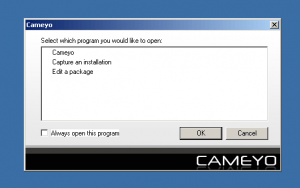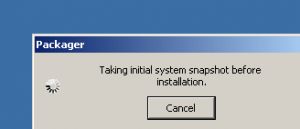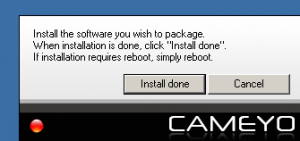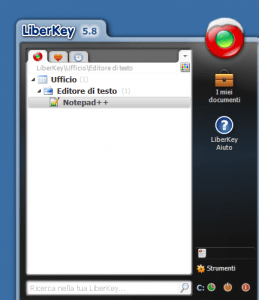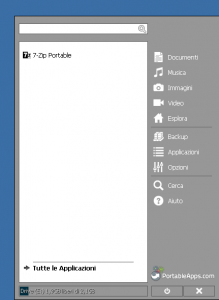In questa guida spieghiamo come creare programmi portable per la chiavetta USB e dove trovare raccolte di applicazioni di questo tipo da scaricare e utilizzare in modo semplice e veloce.
Indice
Cosa Sono i Programmi Portable
Con il termine programma portable si intende un’applicazione che può essere utilizzata senza eseguire l’installazione sul computer.
I programmi di questo tipo hanno il vantaggio di potere essere archiviati e utilizzati tramite un dispositivo removibile, come una chiavetta USB.
Le applicazioni portabili hanno anche il vantaggio di potere essere eseguite su più computer mantenendo le impostazioni, senza necessità di effettuare la configurazione ogni volta.
Un ultimo elemento da considerare è che, non necessitando di installazione, questi programmi possono spesso essere eseguiti su Pc in cui non si hanno i diritti di amministratore.
Per essere considerati portable, i programmi devono quindi avere alcune caratteristiche, devono funzionare senza bisogno di essere installati, devono essere eseguibili da qualsiasi supporto, non devono lasciare tracce nel registro di Windows e sull’hard disk e non devono modificare le impostazioni di un’eventuale stessa applicazione installata sul computer su cui vengono eseguiti.
I programmi per Windows, nella maggioranza dei casi, non sono portable.
Bisogna infatti considerare che molto spesso le applicazioni scrivono dati relativi alla configurazione all’interno di registro e utilizzano le cartelle del profilo utente per salvare le impostazioni personalizzate dei diversi utenti che possono eseguire il software sul computer.
Come Creare un Programma Portable con Cameyo
Tra i migliori strumenti per la creazione di un programma portable troviamo sicuramente Cameyo.
Si tratta di un’applicazione gratis tramite cui è possibile creare un singolo file eseguibile .exe a partire da un qualsiasi programma installato su Windows.
Il file .exe creato può poi essere copiato su una chiavetta USB per eseguire il programma su qualsiasi computer, senza bisogno di installazione.
Vediamo più nel dettaglio come creare un programma portable con Cameyo.
La prima cosa da fare è accedere al sito ufficiale e scaricare l’applicazione sul proprio Pc.
Cameyo non necessita di installazione, il file che viene scaricato è quindi il programma, con un doppio click è possibile eseguirlo.
Prima di spiegare nel dettaglio come utilizzare lo strumento, è importante fare una precisazione.
Gli sviluppatori consigliano di usare Cameyo su una macchina virtuale.
La situazione ideale sarebbe quella di creare la versione portable delle applicazioni tramite una macchina virtuale su cui sono installati programmi che possono modificare file o il registro mentre si esegue l’operazione.
Il motivo è semplice, Cameyo crea la versione portable di un programma eseguendo uno snapshot prima dell’installazione dell’applicazione da virtualizzare e uno dopo l’installazione, in modo da catturare tutte le modifiche effettuate al sistema.
La presenza di altri programmi che modificano il sistema può quindi interferire sulla procedura.
Al primo avvio di Cameyo viene visualizzata una finestra in cui viene chiesto quale programma si vuole aprire.
Per creare una nuova portable app bisogna scegliere l’opzione Capture an Installation e premere Ok.
Viene in questo modo aperta una finestra nell’angolo in basso a destra della schermo mentre Cameyo esegue uno snapshot del sistema prima dell’installazione del programma di cui si vuole la versione portable.
Quando nella finestra viene mostrato il messaggio Install the software you wish to package, è possibile eseguire l’installazione del software da virtualizzare.
L’installazione deve essere eseguita in modo normale, seguendo la procedura prevista dal programma.
In questa fase Cameyo cattura tutte le modifiche che avvengono sul computer.
Prima di eseguire il nuovo snapshot è quindi possibile avviare il programma installato e configurarlo nel modo desiderato.
Le impostazioni saranno in questo modo presenti anche nella versione portable.
Una volta completata l’installazione e la configurazione del programma è possibile cliccare il pulsante Install done nella finestra di Cameyo.
Viene in questo modo eseguito un nuovo snapshot.
Una volta che lo snapshot è stato eseguito, viene mostrato un messaggio di avviso che può essere chiuso cliccando Ok.
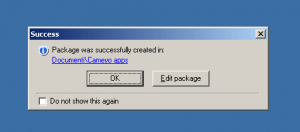 Il programma portable creato dovrebbe trovarsi nella cartella C:\Users\<username>\Documenti\Cameyo apps.
Il programma portable creato dovrebbe trovarsi nella cartella C:\Users\<username>\Documenti\Cameyo apps.
Il nome sarà quello del programma originale seguito dall’estensione .cameyo.exe.
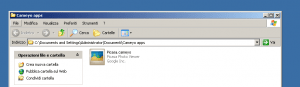 Per eseguire l’applicazione basta quindi fare doppio click sul file.
Per eseguire l’applicazione basta quindi fare doppio click sul file.
Siti per Scaricare Programmi Portable
Se si cercano programmi da utilizzare tramite una chiavetta USB, una soluzione semplice e veloce è rappresentata dai siti che mettono a disposizione applicazioni di questo tipo.
In rete troviamo infatti diversi servizi che permettono di scaricare raccolte di software portable, vediamo quali sono i migliori.
Liberkey mette a disposizione circa trecento applicazioni.
Sono disponibili tre diverse raccolte, che si differenziano per il numero di programmi portable contenuti e per la dimensione.
L’utilizzo è molto semplice.
Bisogna scaricare Liberkey sul proprio computer e installarlo sulla chiavetta USB su cui si vogliono archiviare i programmi portable.
Una volta fatto questo è possibile eseguirlo e scegliere le applicazioni che si desidera aggiungere.
Tra i programmi portable disponibili segnaliamo 7-Zip, Audacity, CCleaner, CDBurnerXP, Defraggler, Filezilla, Free Download Manager, Greenshot, ImgBurn, KeePass, Notepad++, Paint.Net, Recuva, Revo Uninstaller, TeamViewer, uTorrent e Wink.
Una volta completata l’aggiunta dei programmi, è possibile utilizzare la chiavetta USB su qualsiasi computer.
Avviando Liberkey da chiavetta è infatti possibile eseguire e gestire i programmi portable aggiunti.
Simile allo strumento segnalato in precedenza è Portableapps.
Anche in questo caso bisogna scaricare un programma che può poi essere installato su un dispositivo come una chiavetta USB o in una cartella del cloud sincronizzata, in modo da avere accesso alle applicazioni da qualsiasi computer.
Una volta completata l’installazione, è possibile avviare lo strumento e scegliere le applicazioni che si vogliono aggiungere dalla lista mostrata.
Sono disponibili oltre trecento programmi, divisi in varie categorie, tra cui segnaliamo Gimp, Inkscape, Google Chrome, FileZilla, Firefox, Thunderbird, Pidgin, Putty, Skype, uTorrent, Audacity, LibreOffice, Keepass e 7-Zip.
I programmi selezionati vengono scaricati e installati nella cartella configurata.
Tramite il programma Portableapps possono poi essere eseguiti e gestiti in modo semplice.
WinPenPack offre un numero minore di programmi portable ma è comunque uno strumento interessante.
Troviamo la possibilità di scaricare due raccolte, che si differenziano per il numero di programmi inclusi, o singole applicazioni.
Il sistema di gestione è sicuramente meno avanzato di quello proposto dai servizi che abbiamo segnalato in precedenza.
L’ultima soluzione che segnaliamo è LupoPensuite.
In questo caso sono disponibili tre raccolte, full, lite and zero.
Le applicazioni che è possibile scaricare sono centosessanta e includono browser, client mail, programmi di messaggistica, server web, download manager, feed reader, programmi per il controllo remoto e client FTP.
Conclusioni
I programmi portable sono utili in varie situazioni, archiviare queste applicazioni su una chiavetta USB rappresenta infatti un modo per avere sempre a disposizione gli strumenti di cui si ha bisogno.
La soluzione più semplice è sicuramente rappresentata da Liberkey e Portableapps che permettono di scaricare e gestire i programmi portable in modo veloce.
Se questi servizi non mettono a disposizione la versione portable del programma di cui si ha bisogno, è possibile crearla con Cameyo nel modo che abbiamo spiegato.
La creazione del programma portable richiede ovviamente più tempo che il semplice download e sono presenti anche maggiori probabilità di avere problemi d funzionamento.